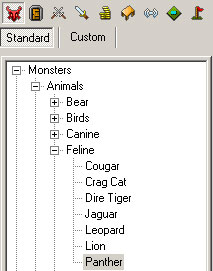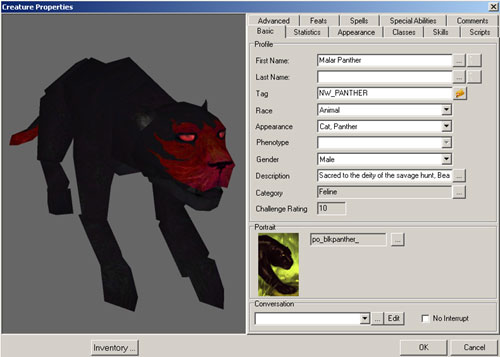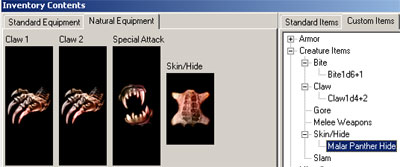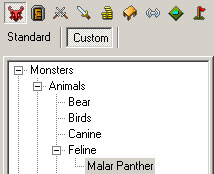Vous pouvez créer votre propre texture pour la Panthère
de Malar, en suivant le tutorial "Re-Skinner"
une créature, ou télécharger celle que nous avons créée.
Téléchargez
le hak pak contenant la Texture de la Panthère de Malar Panther (.hak,
172 KB). Enregistrez la dans le répertoire 'hak' où vous avez
installé Neverwinter Nights (son emplacement par défaut est: C:\NeverwinterNights\NWN\hak)
Note: Pour pouvoir jouer à
un module utilisant ce Hak Pak, les joueurs aussi devront le télécharger
et le placer dans leur répertoire 'hak'.
Maintenant que le Hak Pak est dans votre répertoire
'hak', nous pouvons l'ajouter au module. Ouvre un module existant ou créez
en un nouveau avec le Toolset. Dans le meu 'Edit', sélectionnez 'Module
Properties' (propriétés du module). Dans le l'onglet 'Advanced',
sélectionnez votre hak pak dans le menu déroulant 'HAK File'.
Faire un Blueprint pour la Panthère de Malar
Note: Vous
pouvez télécharger notre Panthère de Malar finie à
la fin du tutorial.
|
1. Cliquez sur le bouton 'Paint Creatures'
dans la barre de menu de droite, et sélectionnez l'onglet 'standard'.
2. Dans l'arborescence, faites un clique
droit sur 'Monsters / Animals / Feline / Panther' et sélectionnez
'Edit Copy'.
3. Lorsque le Creature Editor s'ouvre,
vous verrez que la panthère aura la nouvelle texture de la Panthère
de Malar. Entrez son nouveau nom "Panthère de Malar",
dans le champ 'First Name'. Vous pouvez changer le Tag aussi si bous le
souhaitez. Appuyez sur le bouton '...' à droite du champ 'Description'
et tapez un texte descriptif.
4. Appuyez sur le bouton 'OK' lorsque
vous avez fini votre description.
|
|
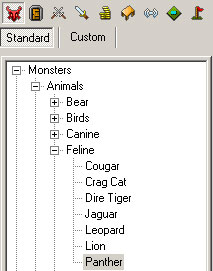 |
5. Dans l'onglet 'Classes', changez son 'Alignment'
en 'Chaotic Evil' (Chaotique Mauvais). Changez la Classe 'Animal' en 'Shapechanger'
(Changeur de forme) et donnez lui 9 niveaux dans cette dernière.
6. Dans l'onglet 'Statistics', donnez lui
les caractéristiques suivante dans la partie 'Abilities Score' Str (Force)
15, Dex (Dextérité) 22, Con (Constitution) 20, Int (Intelligence)
10, Wis (Sagesse) 15, Cha (Charisme) 17.Donnez lui +5 dans 'Natural AC' (Classe
d'armure naturelle), ce qui aura pour résultat une 'Total Armor Class'
(Classe d'Armure Totale) de 21. Donnez lui une 'Base Hit Points' (Base de Points
de Vie) de 40, ce qui résultera en 'Total Hit Points' (Points de Vie
Totaux) de 85. Mettez son 'Mouvement Rate' (Vitesse de déplacement) à
'Very Fast' (Très Rapide).
7. Dans l'onglet 'Skills' (Compétences),
Donnez lui les nieaux de compétence suivants: Hide (se cacher) +17, Listen
(écouter) +11, Move Silently (déplacement silencieux) +17, Spot
(remarquer) +11.
8. Dans l'onglet 'Feats' (Dons), Vérifiez
qu'elle possède bien les dons suivants: Alertness, Knockdown, Nature
Sense, Opportunist, Weapon Finesse, Weapon Proficiency (Creature).
9. Cliquez sur le bouton 'Inventory' (Inventaire)
en dessous de la fenêtre montrant le modèle 3D. Sélectionnez
l'onglet 'Natural Equipment'.
10. Supprimez les items situés dans
les emplacements 'Claw1' (Griffe1), 'Claw2'(Griffe2) et 'Special Attack' (Attaque
Spéciale) en les glissant vers l'icône en forme de poubelle dans
le coin en bas à gauche.
11. Dans la section 'Inventory's Standard
Items', faites un clique doit sur l'item 'Creature / Claw / Claw1d4 et sélectionnez
'Edit Copy'.
12. Dans l'Item Editor, Modifiez l' 'Item
Name' en 'Griffe1d4+2'. Vous pouvez changez le Tag et le nom du bleuprint aussi
si vous le souhaitez.
13. Dans l'onglet 'Properties', sélectionnez
'Damage Bonus / Slashing' dans l'arborescence de gauche et cliquez sur le bouton
'->'.
14. Dans la partie de droite sélectionnez
la propriété 'Damage Bonus: Slashing [1 Damage] que vous venez
d'ajouter et cliquez sur le bouton 'Edit Properties' au bas de la fenêtre.
Sélectionnez '2 Damage' et cliquez sur le bouton 'Select', puis sur 'OK'
pour retourner à l'Item Editor.
15. Cliquez sur 'OK' pour ajoutez ces propriétés
à l'item.
16. Vous pouvez trouver votre nouvel item
Griffe1d4+2 dans l'onglet 'Custom Items'. Déposez le emplacements 'Claws1'
et 'Claws2' de l'inventaire de la créature.
17. Dans la partie 'Inventory's Standard Item',
faites un clique-droit sur l'item 'Creature Item / Bite / Bite1d6' et sélectionnez
'Edit Copy'.
18. Dans l'Item Editor, changez le champ 'Item
Name' en 'Morsure1D6+1'. Vous pouvez changez le Tag et le nom du bleuprint aussi
si vous le souhaitez.
19. Dans l'onglet 'Properties', sélectionnez
'Damage Bonus / Piercing' dans l'arborescence de gauche et cliquez sur le bouton
'->'. Par defaut, le bonus est '+1', vous n'avez donc pas besoin de le changer.
20. Cliquez sur 'OK' pour ajouter cette propriété
à l'item.
21. Vous pouvez maintenant trouver votre nouelle
'Morsure1d6+1' dans la partie 'Custom Item'. Glissez la dans la case 'Special
Attacks' de la créature.
22. Cliquez sur le bouton 'New' en dessous
de l'arborescence sur la droite et sélectionnez 'Creature Item'.
23. Dans l'Item Wizard, donnez à votre
nouvel item le nom 'Fourrure de Panthère de Malar' et cliquez sur 'Next'.
24. Dans la liste de catégories de
la palette, sélectionnez 'Creature Items / Skin / Hide' et cliquez sur
'Next'
25. Cochez la case 'Launch Item Porperties' et cliquez sur
'Finish'.
26. Dans l'onglet 'Properties' de l'Item Editor',
assignez lui la propriété 'Damage Reduction / +1' Par défaut,
cette propriété est 'Soak 5', vous n'avez donc pas besoin de la
modifier.
27. Assignez les propriétés
'True Seeing' (Vision veritable) et 'Immunity: Miscellaneous / Fear' (Immunité:
Divers: Peur'.
28. Assignez la propriété 'Régénération'
deux fois, de façon à ce que deux versions de cette propriété
apparaissent dans la fenêtre de droite. Sélectionnez l'une d'elles
et cliquez sur le bouton 'Edit Properties'.
29. Changez le 'Cost Item Parameter' en '+5'
et clquez sur 'OK'. Ceci fera régénérer la créature
d'un total de 6 points de vie par round.
|
30. Cliquez sur 'OK' pour fermer l'Item
Editor. Vous pouvez trouver votre nouvel item dans la partie 'Custom Items'.
Glissez le dans la case 'Skin / Hide' de la créature.
31. Cliquez sur 'OK' pour fermer l'inventaire
de la créature, puis à nouveau sur 'OK' pour fermer le Creature
Editor. Vous pouvez trouver votre Panthère de Malar dans la catégorie
'Monsters / Animals / Feline' de la palette 'Custom Creature'. Vous pouvez
maintenant l'utiliser comme vous l'auriez fait avec n'mporte quelle autre
créature.
|
|
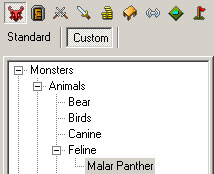 |
Exporter Votre Créature
Maintenant que vous avez créer votre propre blueprint
de créature, vous pouvez l'exporter pour l'utiliser dans vos autres modules,
ou la partager avec d'autres développeurs.
Cliquez sur 'Export' dans le menu 'File' et choisissez 'Blueprint
for Creatures' comme 'Ressource Type'.
Sélectionnez votre créature et clqiuez sur 'Open'.
Sauvegardez votre fichier erf et ajoutez les commentaires que vous souhaitez.
D'autres personnes peuvent maintenant importer votre .erf et
ajouter votre créature à leurs modules. Souvenez vous bien que
ce .erf contient votre Creature Blueprint, mais pas la texture personnalisée.
Les textures doivent être partagées en utilisant les hak paks.
Télécharger Notre Panthère de Malar
toute faite
Téléchargez
la Panthère de Malar erf ("zippé", 3 KB), et sauvegardez
la à un emplacement que vous saurez retrouver.
"Dézippez" la dans un emplacement temporaire (grâce
à un outil comme WinZip).
Dans le menu 'File' de votre module, sélectionnez 'Import',
et naviguez jusqu'à l'endroit ou vous avez "dézipper"
le *.erf. Sélectionnez le .erf à importer et cliquez sur 'Open'.
Vous pouvez lire les commentaires si vous le souhaitez, puis cliquez sur 'OK'.
Vous pourrez trouver la Panthère de Malar dans la category
'Monsters / Animals / Feline' de la palette 'Custom Creature'. Vous pouvez maintenant
l'utiliser comme vous l'aurez fait avec n'importe quelle autre créature.

 Créer
ses porpres creatures .
Créer
ses porpres creatures .